认识超级按钮
超级按钮的界面和功能
请注意下图的右侧!超级按钮包含“搜索、共享、开始、设备、设置”,通过超级按钮可以快速实现一些某些特殊功能,比如在桌面状态下切换到开始屏幕。
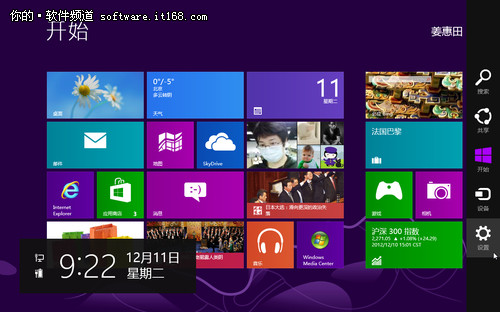
▲开始屏幕下的超级按钮
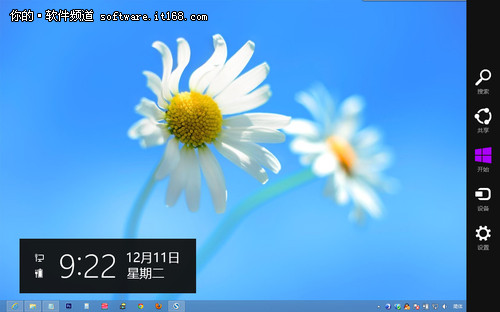
▲桌面状态下的超级按钮
调出超级按钮的方法
在默认状况下,超级按钮是隐藏的,调出的方法有以下几种:
1、鼠标操作:将鼠标指针移动到屏幕右上角或者是右下角;

▲将鼠标移动到右上角或者右下角

▲超级按钮
2、触摸屏:将手指轻按住屏幕右侧,向左轻轻滑动,直到完整出现超级按钮;
3、快捷键: Win + C
超级按钮功能详解
既然叫“超级按钮”,又有何超级之处呢?通过超级按钮可以实现哪些功能和操作呢?接下来就让我们进一步查看超级按钮里的秘密!
搜索
如果你在Win7的开始菜单中进行过搜索操作,应该会感受到Win7里的搜索已经非常强大,在Win8系统里,这个超级按钮里的搜索更为智能。在搜索框里输入想要搜索的文件名或关键词,在左侧就能即时显示出相关的结果。
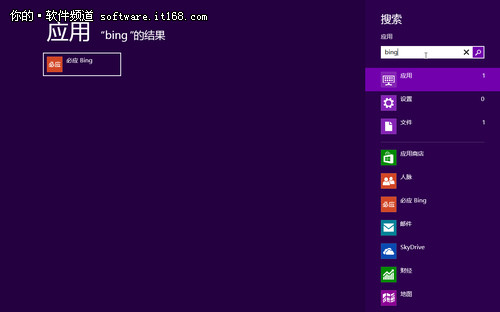
▲搜索
在搜索选项里,我们还可以点选“应用”、“设置”、“文件”进行相关筛选,甚至可以在应用商店、人脉、网页上进行搜索。总得来说,Win8里的搜索更加智能和便捷。
共享
我们可以将自己的照片、游戏或者是应用等,通过共享分享给好友,也是个十分便捷的按钮。
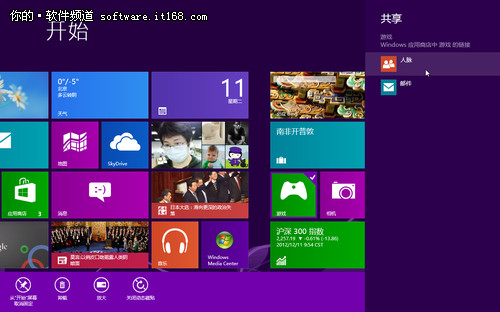
▲共享
开始
不是你曾经熟悉的开始菜单,点击一下这个“开始”,就能立即回到“开始”屏幕,仅此而已。
设备
如果有外接显示器或者投影仪,这个设备也就有用了。
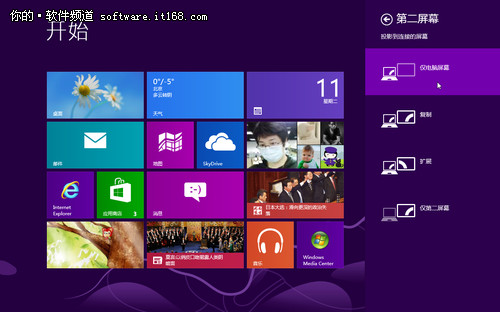
▲设备
设置
“设置”差不多是超级按钮里最经常使用的一个按钮了。比如重启和关机、系统个性化,声音、网络、屏幕亮度、控制面板等,都可以通过这个“设置”来操作。下面这两个图,你看出差别了吗?
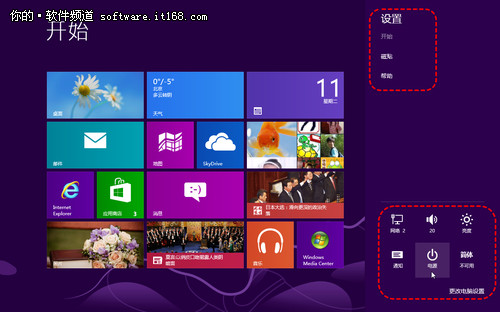
▲设置
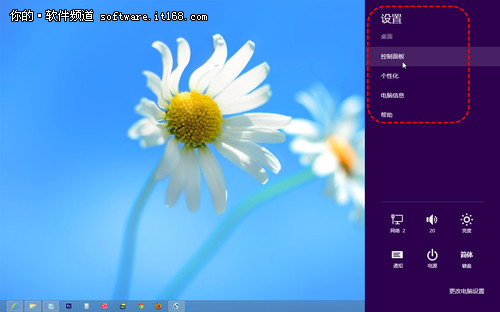
▲桌面下的设置
相信你会喜欢这个超级按钮!尤其是在平板电脑上,你会非常方便的在任意界面快速返回到开始屏幕,同样,你也可以通过超级按钮里的搜索进行快速查找你需要的文档或者打开应用、以及查找邮件。